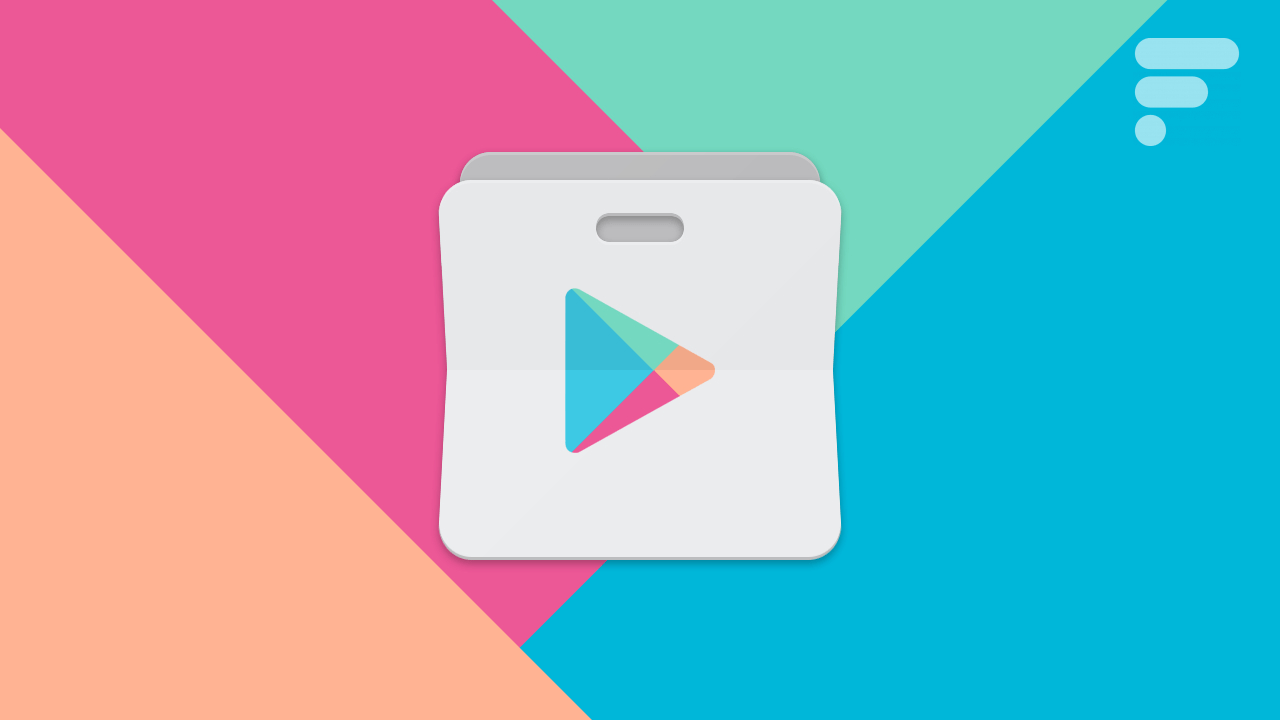
Votre Play Store ne fonctionne pas ? Certaines applications ne se lancent plus sur votre smartphone Android ? Vos téléchargements restent bloqués en attente ? Il n’est pas rare que des problèmes surviennent sur le Google Play Store. Si cela vous arrive, voici une liste des manipulations que vous pouvez effectuer pour tenter de régler ces problèmes.
Les manipulations ci-dessous ont été réalisés avec un smartphone sous Android One. La méthode peut varier légèrement selon les interfaces, mais reste globalement la même. Si vous ne trouvez pas les bonnes options ou si votre problème persiste malgré tout, n’hésitez pas à venir en discuter sur notre serveur Discord.
Vérifiez l’état de votre connexion internet
Si vous n’arrivez pas à accéder complètement au Google Play Store ou à installer d’applications, cela peut venir de votre connexion internet. Un accès à internet est indispensable pour utiliser les services du Play Store.
Vérifiez donc que vous avez bien le logo Wi-Fi (3 quarts de cercle au-dessus d’un point, ou un quart de disque) ou données mobiles (2 flèches verticales, 5G, 4G, 3G ou H+) sur la barre en haut de l’écran. Pour activer l’un ou l’autre, rendez-vous dans la partie Réseau des Paramètres de l’appareil, ou dans le menu déroulant en haut de l’écran.
Effacez les données de votre application Google Play Store
Dans la majorité des cas, cette manipulation vous permettra de résoudre la plupart des problèmes liés au Google Play Store. En effet, si le cache permet de conserver certaines données efficacement de manière à optimiser, entre autres, la vitesse de navigation au sein de l’interface utilisateur, il peut entraîner occasionnellement des dysfonctionnements dans le système.
Ainsi, pour purger cet espace de stockage, il suffit de vous rendre dans le menu Paramètres puis Gestion des applications. Rendez-vous sur l’application Google Play Store, puis Stockage et cliquez sur Vider le cache après avoir déroulé vers le bas de votre écran.
Si cette première opération s’avère infructueuse, choisissez l’option Effacer les données, qui se trouve dans le même sous-menu. Vous avez donc désormais une version toute neuve du Google Play Store.
Téléchargez la dernière version de Google Play Store
Il peut être judicieux de vérifier l’état de votre logiciel, en déterminant s’il est à jour (ou non). Sachez que, de manière générale, les mises à jour du Google Play Store se font automatiquement, mais peuvent occasionnellement prendre du temps avant de se lancer. Une vérification manuelle peut ainsi pallier ce délai.
Pour être sûr d’avoir une version à jour du Google Play Store, désinstallez les mises à jour de l’application depuis les trois points en haut à droite de la page du gestionnaire d’applications. La mise à jour devrait se faire automatiquement dans la foulée. Si ce n’est pas le cas, vous pouvez retrouver la dernière version en date sur notre page dédiée.
Videz le cache des Services Google Play


Achetez le nouveau Pixel 9a et recevez jusqu’à 415 euros en échange d’un téléphone éligible (prime promotionnelle de 150 euros incluse). Offre valable jusqu’au 12/05.
Véritablement liés au fonctionnement du Google Play Store, les Services Google Play prennent la forme d’une application qui peut également être vidée de son cache. Cette manipulation peut ainsi vous permettre de résoudre certaines anomalies décelées.
Comme pour le Play Store, elle se fait depuis les paramètres de l’application dans Paramètres puis Gestion des applications.
Sachez que, contrairement au Google Play Store, la désinstallation des mises à jour n’est pas permise sur les Services Google Play.
Supprimez puis reconnectez votre compte Google Play
Cette manipulation vous suggère de supprimer votre compte Google (de votre smartphone uniquement) afin de le désactiver. Après être entré dans le menu Paramètre, puis Utilisateurs et comptes, sélectionnez le compte Google que vous avez paramétré, et supprimez-le. Vous pourrez ensuite le reconnecter en effectuant la démarche inverse.
Vérifiez l’état de votre VPN
Si vous ne savez pas ce qu’est un VPN ou n’utilisez tout simplement jamais ce genre d’outil, vous pouvez passer cette étape.
Lorsque vous activez un VPN, des dysfonctionnements du Google Play Store peuvent apparaître. Vous pouvez ainsi désactiver cet outil dans Paramètres, Réseau puis VPN
Redémarrez votre smartphone
Si aucune des solutions précédemment évoquées n’a réglé votre problème, celui-ci pourrait venir de votre smartphone. Le redémarrer a des chances de corriger un éventuel bug en arrêtant tous les processus parasites en cours.
Maintenez le bouton Power de votre appareil jusqu’à ce qu’on vous propose de redémarrer le système.
Mettez à jour votre système d’exploitation
Les problèmes au niveau du Play Store peuvent également venir de votre système d’exploitation qui n’est pas à jour. De toute façon, même si la version d’Android n’est pas en cause, il est toujours préférable d’être à la page.
Pour mettre à jour votre smartphone ou votre tablette, direction les Paramètres, puis Système et enfin Mise à jour du système. Si votre système est indiqué comme à jour, vérifiez quand même avec Rechercher les mises à jour. Si, au contraire, une mise à jour est proposée, installez-la.
Réinitialisez votre smartphone selon les paramètres d’usine
Pour commencer, sachez qu’en effectuant cette manipulation, vous serez amené au préalable à devoir copier vos données personnelles sur un espace de stockage que vous aurez choisi (ordinateur, cloud, disque dur externe…). La réinitialisation de votre smartphone est une démarche de dernier recours, l’équivalent d’une dernière chance puisque tout va être effacé.
Comme toutes vos données vont être supprimées, prenez vos précautions à l’avance pour ne pas perdre de précieux fichiers.
Après vous être rendu dans le menu Paramètres, sélectionnez Système puis Options de réinitialisation et enfin Effacer toutes les données (rétablir la configuration d’usine). Il ne reste plus qu’à cliquer sur Réinitialiser le téléphone et confirmer avec Tout effacer.
Trouver une alternative
Si aucune des solutions ci-dessus n’est parvenue à régler votre problème et que vous ne souffrez d’aucun code d’erreur ci-dessous, sachez que vous n’êtes pas privés d’application pour autant. Il existe des alternatives au Google Play Store afin de trouver des applications :
Pour aller plus loin
Les meilleurs app store Android semblables au Google Play Store : téléchargez des applications sans passer par Google
Quels sont les principaux codes d’erreurs du Google Play Store
Nous vous proposons également de résoudre par étape l’erreur que vous rencontrez sur le Play Store en fonction du code indiqué par la boutique en ligne.
Erreur DF-BPA-09
- Ouvrez l’application « Paramètres » de votre smartphone
- Rendez-vous dans le menu « Applications » puis affichez-les toutes
- Sélectionnez l’application Services Google Play, puis appuyez sur « Stockage »
- Appuyez sur « vider le cache »
- Si ça ne fonctionne pas, appuyez sur « Effacer le stockage »
Erreur DF-DLA-15
- Ouvrez l’application « Paramètres » de votre smartphone
- Rendez-vous dans le menu « Applications » puis affichez-les toutes
- Sélectionnez l’application Services Google Play, puis appuyez sur « Stockage »
- Appuyez sur « vider le cache »
- Si ça ne fonctionne pas, appuyez sur « Effacer le stockage »
Erreur 101
- Il vous faut libérer de l’espace de stockage
- Ouvrez la liste des applications installées sur votre smartphone
- Désinstallez celles qui ne vous servent plus
- Ouvrez l’application « Paramètres » de votre smartphone
- Rendez-vous dans le menu « Stockage »
- Appuyez sur « Libérer de l’espace »
- Décochez les fichiers que vous souhaitez conserver
- Appuyez sur « Libérer x Go »
Erreur 103
- Ouvrez l’application « Paramètres » de votre smartphone
- Rendez-vous dans le menu « Applications » puis affichez-les toutes
- Sélectionnez l’application Services Google Play, puis appuyez sur « Stockage »
- Appuyez sur « vider le cache »
- Si ça ne fonctionne pas, appuyez sur « Effacer le stockage »
- Si ça ne fonctionne toujours pas, c’est que votre smartphone n’est pas compatible avec l’application
Erreur 110
- Ouvrez l’application « Paramètres » de votre smartphone
- Rendez-vous dans le menu « Applications » puis affichez-les toutes
- Sélectionnez l’application Services Google Play, puis appuyez sur « Stockage »
- Appuyez sur « vider le cache »
- Si ça ne fonctionne pas, appuyez sur « Effacer le stockage »
Erreur 481
- Ouvrez l’application « Paramètres » de votre smartphone
- Rendez-vous dans le menu « Comptes »
- Supprimez le compte Google associé au Play Store
- Ajoutez un nouveau compte Google
Erreur 495
- Ouvrez l’application « Paramètres » de votre smartphone
- Rendez-vous dans le menu « Applications » puis affichez-les toutes
- Sélectionnez l’application Services Google Play, puis appuyez sur « Stockage »
- Appuyez sur « vider le cache »
- Si ça ne fonctionne pas, appuyez sur « Effacer le stockage »
Erreur 505
- Vérifiez que votre appareil bénéficie bien de la version la plus récente d’Android possible
- Ouvrez l’application « Paramètres » de votre smartphone
- Rendez-vous dans le menu « Applications » puis affichez-les toutes
- Sélectionnez l’application Services Google Play, puis appuyez sur « Stockage »
- Appuyez sur « vider le cache »
- Si ça ne fonctionne pas, appuyez sur « Effacer le stockage »
Erreur 506
- Ouvrez l’application « Paramètres » de votre smartphone
- Rendez-vous dans le menu « Applications » puis affichez-les toutes
- Sélectionnez l’application Services Google Play, puis appuyez sur « Stockage »
- Appuyez sur « vider le cache »
- Si ça ne fonctionne pas, appuyez sur « Effacer le stockage »
Erreur 910
- Ouvrez l’application « Paramètres » de votre smartphone
- Rendez-vous dans le menu « Applications » puis affichez-les toutes
- Sélectionnez l’application Services Google Play, puis appuyez sur « Stockage »
- Appuyez sur « vider le cache »
- Si ça ne fonctionne pas, appuyez sur « Effacer le stockage »
Si le problème n’est pas résolu, désactivez votre carte microSD :
- Ouvrez l’application « Paramètres » de votre smartphone
- Rendez-vous dans le menu « Stockage »
- Appuyez sur l’option « Démonter la carte SD »
Erreur 919
- Il vous faut libérer de l’espace de stockage
- Ouvrez la liste des applications installées sur votre smartphone
- Désinstallez celles qui ne vous servent plus
- Ouvrez l’application « Paramètres » de votre smartphone
- Rendez-vous dans le menu « Stockage »
- Appuyez sur « Libérer de l’espace »
- Décochez les fichiers que vous souhaitez conserver
- Appuyez sur « Libérer x Go »
Erreur 920
- Ouvrez l’application « Paramètres » de votre smartphone
- Rendez-vous dans le menu « Applications » puis affichez-les toutes
- Sélectionnez l’application Google Play Store, puis appuyez sur « Stockage »
- Appuyez sur « vider le cache »
- Si ça ne fonctionne pas, appuyez sur « Effacer le stockage »
Erreur 921
- Il vous faut libérer de l’espace de stockage
- Ouvrez la liste des applications installées sur votre smartphone
- Désinstallez celles qui ne vous servent plus
- Ouvrez l’application « Paramètres » de votre smartphone
- Rendez-vous dans le menu « Stockage »
- Appuyez sur « Libérer de l’espace »
- Décochez les fichiers que vous souhaitez conserver
- Appuyez sur « Libérer x Go »
Erreur 923
- Il vous faut libérer de l’espace de stockage
- Ouvrez la liste des applications installées sur votre smartphone
- Désinstallez celles qui ne vous servent plus
- Ouvrez l’application « Paramètres » de votre smartphone
- Rendez-vous dans le menu « Stockage »
- Appuyez sur « Libérer de l’espace »
- Décochez les fichiers que vous souhaitez conserver
- Appuyez sur « Libérer x Go »
Erreur 924
- Ouvrez l’application « Paramètres » de votre smartphone
- Rendez-vous dans le menu « Applications » puis affichez-les toutes
- Sélectionnez l’application Google Play Store, puis appuyez sur le bouton de menu en haut à droite
- Appuyez sur « Désinstaller les mises à jour »
Erreur 927
- Le Play Store se met à jour alors que vous essayez d’installer une application
- Attendez qu’il se mette à jour (2 à 3 minutes)
- Réinstallez votre application
Erreur 944
- Les serveurs de Google ont des problèmes de connexion
- Il vous suffit de patienter
Erreur 963
- Ouvrez l’application « Paramètres » de votre smartphone
- Rendez-vous dans le menu « Applications » puis affichez-les toutes
- Sélectionnez l’application Services Google Play, puis appuyez sur « Stockage »
- Appuyez sur « vider le cache »
- Si ça ne fonctionne pas, appuyez sur « Effacer le stockage »
Si le problème n’est pas résolu, désactivez votre carte microSD :
- Ouvrez l’application « Paramètres » de votre smartphone
- Rendez-vous dans le menu « Stockage »
- Appuyez sur l’option « Démonter la carte SD »
Si l’ensemble de ces astuces vous a été utile, ou si vous souhaitez apporter votre pierre à l’édifice en ajoutant des précisions ou retours d’expérience, n’hésitez pas à nous laisser un commentaire.
Retrouvez un résumé du meilleur de l’actu tech tous les matins sur WhatsApp, c’est notre nouveau canal de discussion Frandroid que vous pouvez rejoindre dès maintenant !












































merci
Bah oui. Tu n'aurais pas le problème sur Android. Et pour rappel, même le Nexus S de 2010 est encore mis-à-jour par Google. Et forcément, si tu vas sur des stores pirates indiens ou autres, c'est de ta faute. Le Play est très bine de ce côté.
Bonne idée. C’est vrai que sur android je pourrais même pas, t’as jamais de mise à jour. Par contre pour les malwares qui pullulent sur le Play, t’as pas besoin de les demander.
C'est quoi comme smartphone pour avoir 22h restant pour 19% de batterie ?
Mets à jour iOS. C'est durement lui la cause. Sinon, change d'iphone
ELLE dit...
Il dit qu'il l'a remis à valeur usine...
Ça plante toujours
Impossibke de rediger un email je reçois ce message. gmail rencontre un probleme avec google play
Bonjour, j'ai deux probleme que je n'arrive pas à enelver l'erreur 910 et -501 qui sont tout les deux ensembles.
bonjour , je viens de récupérer un Galaxy s7 edge que ma mère j'utilisais plus à cause d'un soucis avec le play store . En fait le play store ne cesse de s'arrêter . J'ai tout essayé : forcer l'arrêt, supprimer les donnée, désactiver mon compte google et même remis à valeur d'usine (pour Google play, service google play et même framework des services Google play) Le truc bizarre c'est que quand je vais dans mes applications , on dirait que Google play ne fait pas partie du système car je peux le désinstaller ... alors que après vérification sur d'autres téléphone normalement on ne peu que le désactiver ... J'ai essayé de réinstaller une autre version apk mais rien n'y fait le problème persiste . Je ne sais plus quoi faire Si quelqu'un peu m'aider je suis preneuse. Merci !
Ça sert à ceux qui y trouvent de l'intérêt ce qui ne semble pas être ton cas ! ^^
😉👌
Justement. <a href="https://www.google.com/amp/s/www.planetegeek.fr/comment-supprimer-bloatware-sans-avoir-les-autorisations-root/amp/?espv=1">Voilà la solution à ton problème</a>.
Et supprimer les Gapps sans root on en parle ? ^^
En gros, çà ne sert à rien
C'est pour la Réalité Augmentée.
C'est pas un problème que j'ai mais depuis un petit moment il y a l'appli Google ARCore Et j'aimerais savoir son utilité reel
Désolé de remonter le post. Au cas où: -> le paiement ne peut pas dépasser 30€ par achat -> le paiement doit se faire en étant connecté au réseau Free (Wifi/ethernet pour le fixe, en 3G/4G pour le mobile) Cela fonctionne de mon côté chez Orange et SFR. Je ne pense pas que Google soit fautif.
Bonsoir je ne peut plus acheter de livre avec ma facturation free mais le probleme ne vient pas de free mais de play livre comment faire
Mes applications installées se mettaient à jour au compte goutte sur mon téléphone malgré toutes vos manipes effectués (sauf le reset d'usine car la flemme) jusqu'au moment ou j'ai eu l'idée de relancer l'appli Loukout et tout s'est remis à fonctionner, si ça peut en aider certains.
Bonjour Ayant essayé les 9 premieres solutions sans succès hormis la reinitialisation car j'ai plus de 200 applis sur mon smartphone et n'ayant pas envie de passer une journée a tout reinstaller et parametrer propement j'ai trouvé une 11 eme solution non précisé ici... Je vais sur mon compte playstore avec le navigateur free adblock je choisis la premiere appli de la liste que je met a jour de cette maniere et ca debloque les autres mises a jour...et si ca ne debloque pas je met tout a jour de cette maniere...c'est aussi rapide et immediat...
Astuce 2 : télécharger la dernière version qui va écraser automatiquement l'ancienne version que tu as. vas sur UPTODOWN et télécharge la version 11.0.47 (038-156238122)
téléchargé cette application à partir de apkmonk.com et voici mon avis..Comme quelqu'un l'a dit, le seul problème est le fait d'être redirigé vers le site Web plutôt que l'appli elle-même quand on clique sur un lien. Mais comme visiblement la fonctionnalité est déjà prévue, on peut dire que les cinq étoiles sont méritées ! À la limite, un autre petit ajout sympa serait de faire apparaître l'icône de chargement pendant le chargement des nouveaux articles à l'ouverture de l'appli, pour voir où on en est.
Bah sinon, c'est encore un des problèmes liés à Android. Sur iOS, pas besoin de vider le cache de l'App store, pas de "Apple services" qui bouffent de la batterie, etc.
Ce contenu est bloqué car vous n'avez pas accepté les cookies et autres traceurs. Ce contenu est fourni par Disqus.
Pour pouvoir le visualiser, vous devez accepter l'usage étant opéré par Disqus avec vos données qui pourront être utilisées pour les finalités suivantes : vous permettre de visualiser et de partager des contenus avec des médias sociaux, favoriser le développement et l'amélioration des produits d'Humanoid et de ses partenaires, vous afficher des publicités personnalisées par rapport à votre profil et activité, vous définir un profil publicitaire personnalisé, mesurer la performance des publicités et du contenu de ce site et mesurer l'audience de ce site (en savoir plus)
En cliquant sur « J’accepte tout », vous consentez aux finalités susmentionnées pour l’ensemble des cookies et autres traceurs déposés par Humanoid et ses partenaires.
Vous gardez la possibilité de retirer votre consentement à tout moment. Pour plus d’informations, nous vous invitons à prendre connaissance de notre Politique cookies.
Gérer mes choix